Hirdetés
 Számos példát mutattunk be Önnek egérmozdulatok felismerő alkalmazásai a Windows számára a múltban. Az egérmozdulatok lelkes felhasználója vagyok. Szeretek mindaddig maradni az egérrel vagy a billentyűzettel, amíg nem tudom átváltani a másikra. Mint gondolnád, hatalmas rajongója vagyok a billentyűparancsoknak és az egérmozdulatoknak. Ha Linux felhasználó, kipróbálhatja az Easystroke egérmozdulatokat Linux alatt.
Számos példát mutattunk be Önnek egérmozdulatok felismerő alkalmazásai a Windows számára a múltban. Az egérmozdulatok lelkes felhasználója vagyok. Szeretek mindaddig maradni az egérrel vagy a billentyűzettel, amíg nem tudom átváltani a másikra. Mint gondolnád, hatalmas rajongója vagyok a billentyűparancsoknak és az egérmozdulatoknak. Ha Linux felhasználó, kipróbálhatja az Easystroke egérmozdulatokat Linux alatt.
Az Easystroke egy gesztusfelismerő alkalmazás a Linux számára. Az eredetileg Tablet PC-kkel való együttműködésre készült, ugyanolyan jól használható egérrel vagy akár ujjaival is, ha van érintőérzékeny képernyője, és a Linux disztrója lehetővé teszi ennek használatát!
Mindenesetre használhatja ugyanolyan egyszerűen egy egyszerű, 2 gombos egérrel. Indítsuk el és telepítsük az alkalmazást, így elkezdhetjük az egérmozdulatok használatát Linux alatt.

Felveheti az Easystroke PPA-t a a szoftverforrások Útmutató az Ubuntu-tárolókhoz és a csomagkezeléshez Olvass tovább majd telepítse a
hajlamos. Most egyszerűen adjon ki „sudo apt-get install easystrokeÉs a többit érted fogják tenni. A telepítés után megtalálja az Easystroke alább felsorolt részét Alkalmazások> Universal Access. Tûz ki és nézzük meg, mit tehet.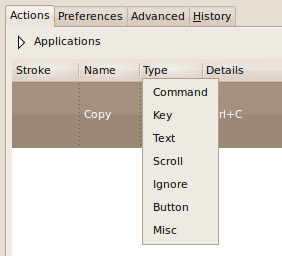
Azt javaslom, hogy azonnal ugorjon át a Beállítások lapra. Itt testreszabhatja, hogy mely billentyű- és egérgombokat használja gesztusok rajzolásához. Fel kell vennie egy módosító kulcsot, például a Shift, Ctrl stb. annak megakadályozása érdekében, hogy az egér normál húzása tévedésként tévesszen meg, és ellenőrizze, mikor kell pontosan egy mozdulatot végrehajtani.
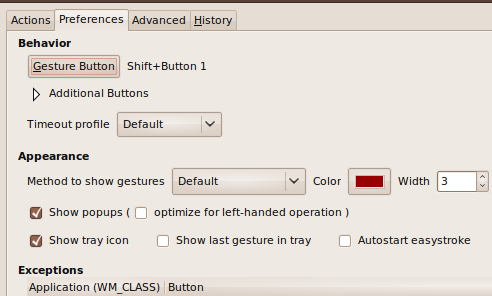
Egyéb preferenciák közé tartozik a körvonal színe / szélessége, az automatikus beindítás képessége a bejelentkezéskor, a tálca ikonjának megjelenítése és a tálcán végzett utolsó mozdulatok bemutatása. Ezenkívül bizonyos ablakokat is meghatározhat „kivételekként”, és az egér mozgatása nem kerül felismerésre gesztusként, amikor ezeken az ablakon belül dolgozik. Egy kivétel meghatározása egyszerű, csak annyit kell tennie, hogy kattintson a „Kivétel hozzáadása” elemre, majd az ablakra. Ezután hozzáadódik a kivételek listájához.
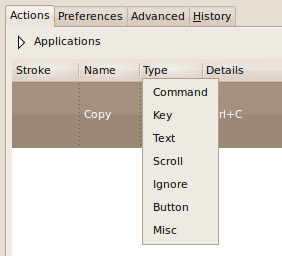
Ezt követően létre kell hoznia gesztusokat, és konfigurálnia kell azokat az egyéni parancsok futtatásához. Lépjen a „Műveletek” fülre, kattintson a Művelet hozzáadása elemre, adja meg a gesztus nevét, kattintson a típusra. Ezután választhat a mozdulattal elvégezhető különböző tevékenységek közül. Futtathat egy parancsot, elküldhet billentyűzetet, görgethet egy oldalt és így tovább. Ezután adja meg a választott típus részleteit. Kattintson a „Stroke Record” elemre, és a fent létrehozott gombok és egérgombok segítségével rajzolja meg a képernyőn a vonást. Ennyi az, amit kész. A következő alkalommal, amikor ismét hasonló rajzot készít a Easystroke futtatásával, a konfigurált művelet automatikusan végrehajtásra kerül.
Az egérmozdulatok konfigurálhatók úgy, hogy elindítsák a kedvenc alkalmazásokat, szöveget küldjenek el, kattintson a gombra egy teljesen automatizált élmény létrehozásához. Ehhez adjuk azt a tényt, hogy az egyéni szkripteket a parancssoron keresztül is futtathatjuk, és valóban nélkülözhetetlen eszközünk van a kezedben.
Srácok, egérmozdulatokat használnak Linux alatt a feladatok gyorsabb elvégzéséhez? Melyek a kedvenc alkalmazások?
Varun Kashyap vagyok, India. Szenvedélyesen foglalkozom a számítógépekkel, a programozással, az internettel és az őket vezérlő technológiákkal. Szeretem a programozást és gyakran Java, PHP, AJAX stb. Projektekkel dolgozom.

